So komprimieren Sie Video und Audio (kurze Antwort)
Ein Popup-Fenster weist Sie darauf hin, dass der Speicher Ihres Geräts voll ist. Ihr Video oder Audio kann aufgrund der großen Größe nicht abgespielt werden. Das Übertragen oder Hochladen eines Videos oder Audios nimmt zu viel Zeit in Anspruch. Diese oben genannten Situationen müssen Sie irgendwann irritieren. Sie müssen auch wissen, dass der Grund für diese Probleme die große Dateigröße ist.
Eine der schnellsten Lösungen für diese Probleme besteht darin, die Dateigröße zu reduzieren. Wie komprimiere ich Video- oder Audiodateien einfach und schnell? Mach dir keine Sorge. Bei uns sind Sie richtig. Hier bieten wir Ihnen einen hervorragenden Desktop-Kompressor – BeeConverter, mit dem Sie Videos und Videos problemlos komprimieren können.
Die Details zu den Schritten zum Komprimieren von Dateien mit BeeConverter sind wie folgt.
Kurzer Überblick über die Schritte:
- Schritt 1: Installieren Sie BeeConverter auf dem PC
- Schritt 2: Laden Sie eine Video- und Audiodatei hoch
- Schritt 3: Passen Sie die Komprimierungseinstellungen an
- Schritt 4: Beginnen Sie mit der Konvertierung von Videos in MP4
Schritt 1: Installieren Sie BeeConverter auf dem PC
Als benutzerfreundliches Tool BeeConverter ermöglicht Ihnen das Komprimieren von Dateien in nur 4 Schritten. Damit können Sie Ihre Datei problemlos komprimieren, ganz gleich, ob Sie erfahren sind oder ein Anfänger in der Videokomprimierung sind.
Zunächst müssen Sie unten auf die Schaltfläche „Herunterladen“ klicken, um BeeConverter auf Ihrem Computer zu installieren. Seien Sie versichert, dass unsere Software absolut sicher ist und jegliche Risiken wie Viren, Malware oder Werbung ausschließt. Das Beste daran ist, dass es keine Bundleware gibt und die leistungsstarke Komprimierungssoftware mit Windows und MacOS kompatibel ist.
Video Converter
Konvertieren Sie Videos in MP4, MOV, MP3, GIF und mehr
- für Windows 10
- für Mac OS X 14+
- für Android
Schritt 2: Video- und Audiodatei hochladen
Gehen Sie nach der Installation zum Kompressor-Tool und klicken Sie auf „+ Datei hinzufügenKlicken Sie auf die Schaltfläche, um die Datei hochzuladen, die Sie komprimieren möchten. (Die Stapelkomprimierung ist zugänglich)
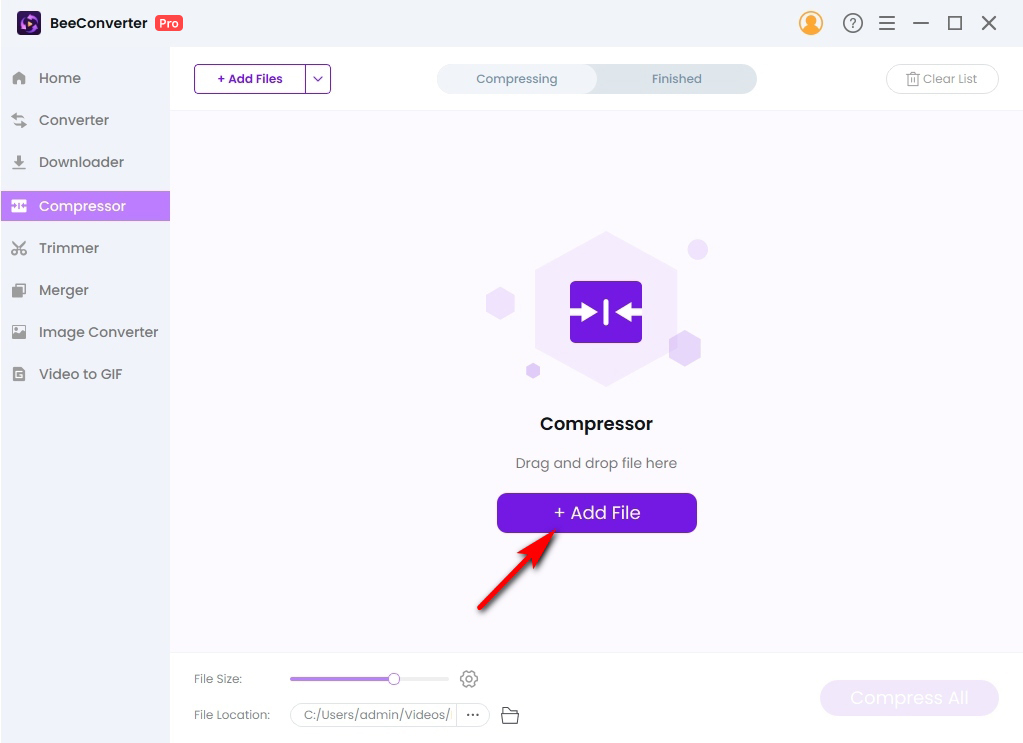
Schritt 3: Passen Sie die Komprimierungseinstellungen an
Wenn Sie mit der Eingabe der Dateien fertig sind, können Sie auf das Zahnradsymbol klicken, um die Komprimierungseinstellung anzupassen.
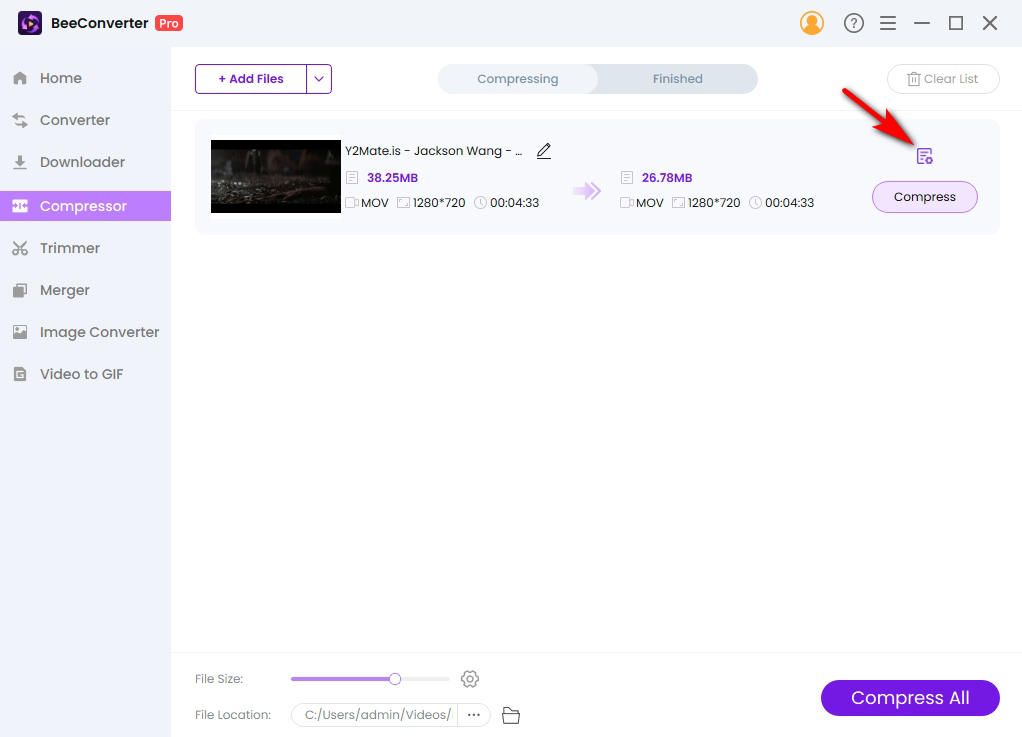
Mit dem Tool können Sie die anpassen Größe der Ausgabedatei, wählen Sie ein gewünschtes aus Qualität (Hoch, Mittel, Niedrig) und Format basierend auf Ihren Vorlieben. Wenn Sie die Komprimierungseinstellung abgeschlossen haben, tippen Sie einfach auf zurücksetzen .
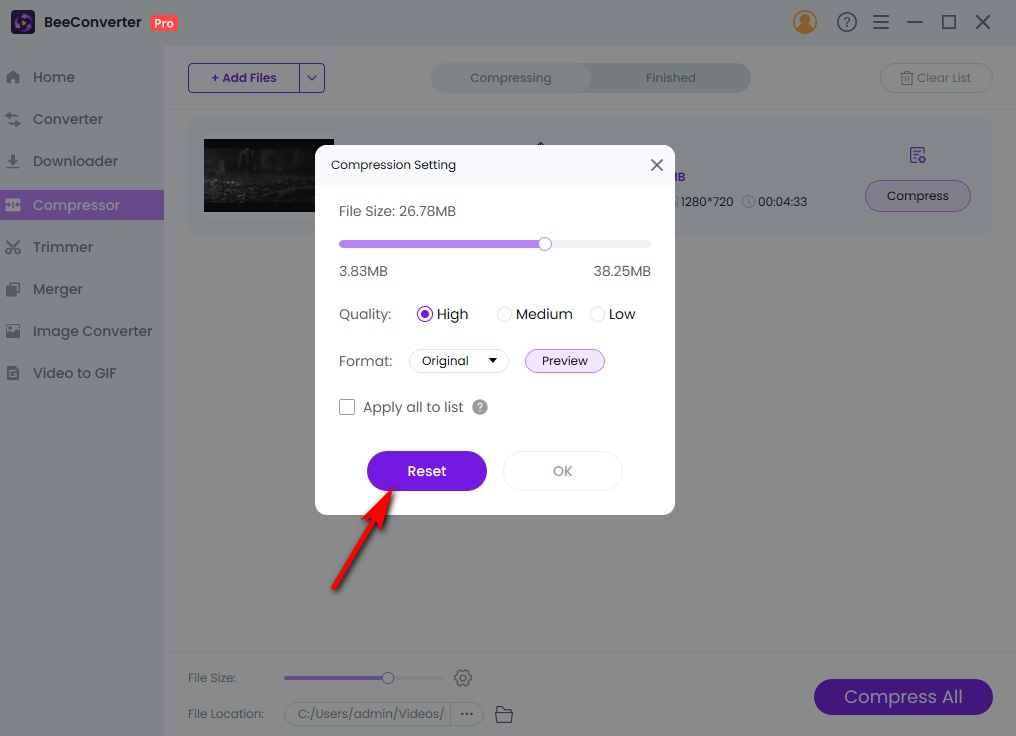
Schritt 4: Starten Sie die Komprimierung
Zum Schluss klicken Sie bitte auf die Schaltfläche „Komprimieren“ oder „Alle komprimieren“, um die Größe der Video- und Audiodateien mit größtmöglicher Effizienz zu reduzieren. In nur wenigen Sekunden können Sie die komprimierte Datei erhalten.
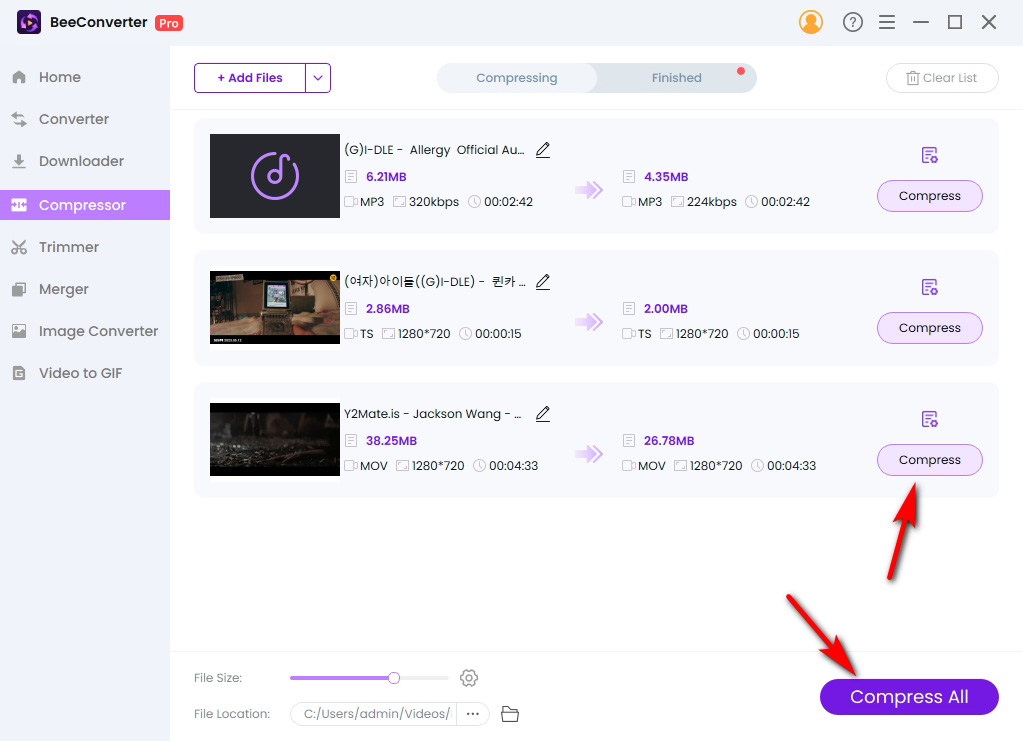
Schlussfolgerung
Unsere Desktop-Komprimierungssoftware – BeeConverter, erweist sich als das beste und am besten bewertete Programm zur Größenreduzierung von Video- und Audiodateien, das sich durch seine schnelle Verarbeitungsgeschwindigkeit und seine Fähigkeit auszeichnet, die Originalqualität während der Komprimierung beizubehalten.
Ich hoffe, die obigen Anweisungen können Ihnen sehr helfen! Laden Sie es herunter und probieren Sie es aus!
Video Converter
Konvertieren Sie Videos in MP4, MOV, MP3, GIF und mehr
- für Windows 10
- für Mac OS X 14+
- für Android